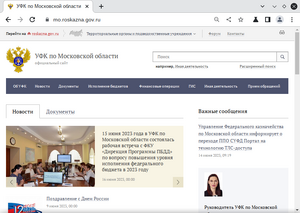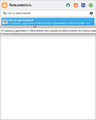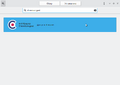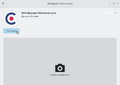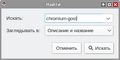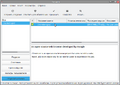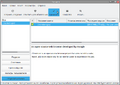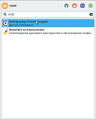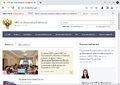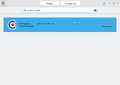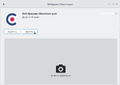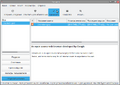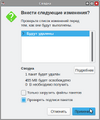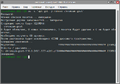Education applications/ChromiumGost: различия между версиями
Нет описания правки |
Нет описания правки |
||
| (не показаны 2 промежуточные версии этого же участника) | |||
| Строка 23: | Строка 23: | ||
|нет | |нет | ||
|} | |} | ||
'''Браузер Chromium-Gost''' — веб-браузер с открытым исходным кодом на основе Chromium с поддержкой криптографических алгоритмов ГОСТ при установке защищённых соединений через интерфейс msspi. | |||
== Установка == | == Установка == | ||
| Строка 105: | Строка 107: | ||
# Вызовите [[Изображение: Alt-education.png |20px|link=https://docs.altlinux.org/ru-RU/alt-education/10.1/html/alt-education/ch31.html]] [https://docs.altlinux.org/ru-RU/alt-education/10.1/html/alt-education/ch31.html {{prg|'''Меню приложений'''}}] нажатием клавиши {{button| ⊞ Win }} | # Вызовите [[Изображение: Alt-education.png |20px|link=https://docs.altlinux.org/ru-RU/alt-education/10.1/html/alt-education/ch31.html]] [https://docs.altlinux.org/ru-RU/alt-education/10.1/html/alt-education/ch31.html {{prg|'''Меню приложений'''}}] нажатием клавиши {{button| ⊞ Win }} | ||
# Начните вводить <span style="user-select: none;">«</span><tt>Chromium Gost</tt><span style="user-select: none;">»</span> | # Начните вводить <span style="user-select: none;">«</span><tt>Chromium Gost</tt><span style="user-select: none;">»</span> | ||
# Выберите из получившегося списка [[Изображение: Altedu-menu-chromium-gost.png |20px|link=]] {{prg|''' | # Выберите из получившегося списка [[Изображение: Altedu-menu-chromium-gost.png |20px|link=]] {{prg|'''Веб-браузер Chromium Gost'''}} | ||
<gallery> | <gallery> | ||
| Строка 111: | Строка 113: | ||
Изображение: Altedu-screenshot-chromium-gost.png | Chromium Gost на Альт Образование | Изображение: Altedu-screenshot-chromium-gost.png | Chromium Gost на Альт Образование | ||
</gallery> | </gallery> | ||
=== Через Терминал === | === Через Терминал === | ||
| Строка 127: | Строка 128: | ||
<gallery> | <gallery> | ||
Изображение: Terminal-Menu-launch.png | Меню приложений | Изображение: Terminal-Menu-launch.png | Меню приложений | ||
Изображение: | Изображение: Altedu-screenshot-chromium-gost.png | Chromium Gost на Альт Образование | ||
</gallery> | </gallery> | ||
== Удаление == | == Удаление == | ||
Текущая версия от 17:59, 3 апреля 2024

| |
|---|---|
| Chromium-GOST | |
| Появился в: | 2017 |
| Оф. сайт: | https://www.cryptopro.ru/ |
| Репозиторий ALT Linux | chromium-gost |
| Лицензия: | MIT |
| В составе Альт Образование |
нет |
Браузер Chromium-Gost — веб-браузер с открытым исходным кодом на основе Chromium с поддержкой криптографических алгоритмов ГОСТ при установке защищённых соединений через интерфейс msspi.
Установка
С помощью Центра приложений
- Запустите Центр приложений:
- Вызовите
 Меню приложений нажатием клавиши ⊞ Win
Меню приложений нажатием клавиши ⊞ Win - Начните вводить «Центр приложений»
- Выберите из получившегося списка
 Центр приложений
Центр приложений
- Вызовите
- Поиск Chromium Gost:
- Начните вводить «Chromium Gost»
- Выберите из получившегося списка
 Chromium Gost
Chromium Gost
- Установите Chromium Gost:
- Нажмите кнопку Установить
- По завершении процесса установки
 Chromium Gost,
Chromium Gost,  Центр приложений можно закрыть
Центр приложений можно закрыть
С помощью Менеджера пакетов
- Запустите Менеджер пакетов:
- Вызовите
 Меню приложений нажатием клавиши ⊞ Win
Меню приложений нажатием клавиши ⊞ Win - Начните вводить «Менеджер пакетов»
- Выберите из получившегося списка
 Менеджер пакетов
Менеджер пакетов - Введите пароль администратора во всплывающем окне, затем нажмите кнопку OK
- Вызовите
- Обновите сведения о пакетах:
- Нажмите кнопку ⟳ Получить сведения
- Найдите Chromium Gost:
- Нажмите кнопку 🔍 Искать
- Во всплывающем окне введите «chromium-gost», затем нажмите кнопку 🔍 Искать
- Установите Chromium Gost:
- Кликните два раза по строке «chromium-gost»
- Нажмите кнопку ✓ Применить
- Подтвердите изменения нажатием кнопки Применить во всплывающем окне
- По завершении процесса установки
 Chromium Gost,
Chromium Gost,  Менеджер пакетов можно закрыть
Менеджер пакетов можно закрыть
С помощью Терминала
Примечание:
Любые введённые данные в ![]() Терминал подтверждаются нажатием клавиши ↵ Enter
Терминал подтверждаются нажатием клавиши ↵ Enter
- Запустите Терминал:
- Вызовите
 Меню приложений нажатием клавиши ⊞ Win
Меню приложений нажатием клавиши ⊞ Win - Начните вводить «Терминал»
- Выберите из получившегося списка
 Терминал
Терминал
- Вызовите
- Обновите сведения о пакетах и установите Chromium Gost:
Запуск
Через Меню приложений
- Вызовите
 Меню приложений нажатием клавиши ⊞ Win
Меню приложений нажатием клавиши ⊞ Win - Начните вводить «Chromium Gost»
- Выберите из получившегося списка
 Веб-браузер Chromium Gost
Веб-браузер Chromium Gost
Через Терминал
Примечание:
Любые введённые данные в ![]() Терминал подтверждаются нажатием клавиши ↵ Enter
Терминал подтверждаются нажатием клавиши ↵ Enter
- Запустите Терминал:
- Вызовите
 Меню приложений нажатием клавиши ⊞ Win
Меню приложений нажатием клавиши ⊞ Win - Начните вводить «Терминал»
- Выберите из получившегося списка
 Терминал
Терминал
- Вызовите
- Запустите Chromium Gost:
- Скопируйте и вставьте в
 Терминал команду:
Терминал команду: chromium-gost
- Скопируйте и вставьте в
Удаление
С помощью Центра приложений
- Запустите Центр приложений:
- Вызовите
 Меню приложений нажатием клавиши ⊞ Win
Меню приложений нажатием клавиши ⊞ Win - Начните вводить «Центр приложений»
- Выберите из получившегося списка
 Центр приложений
Центр приложений
- Вызовите
- Поиск Chromium Gost:
- Начните вводить «Chromium Gost»
- Выберите из получившегося списка
 Chromium Gost
Chromium Gost
- Удалите Chromium Gost:
- Нажмите кнопку Uninstall
- Подтвердите удаление нажатием кнопки Uninstall во всплывающем окне
- Введите пароль пользователя во всплывающем окне и нажмите клавишу ↵ Enter
- По завершении процесса удаления
 Chromium Gost,
Chromium Gost,  Центр приложений можно закрыть
Центр приложений можно закрыть
С помощью Менеджера пакетов
- Запустите Менеджер пакетов:
- Вызовите
 Меню приложений нажатием клавиши ⊞ Win
Меню приложений нажатием клавиши ⊞ Win - Начните вводить «Менеджер пакетов»
- Выберите из получившегося списка
 Менеджер пакетов
Менеджер пакетов - Введите пароль администратора во всплывающем окне, затем нажмите кнопку OK
- Вызовите
- Обновите сведения о пакетах:
- Нажмите кнопку ⟳ Получить сведения
- Найдите Chromium Gost:
- Нажмите кнопку 🔍 Искать
- Во всплывающем окне введите «chromium-gost», затем нажмите кнопку 🔍 Искать
- Удалите Chromium Gost:
- Кликните два раза по строке «chromium-gost»
- Нажмите клавишу Delete
- Нажмите кнопку ✓ Применить
- Подтвердите изменения нажатием кнопки Применить во всплывающем окне
- По завершении процесса удаления
 Chromium Gost,
Chromium Gost,  Менеджер пакетов можно закрыть
Менеджер пакетов можно закрыть
С помощью Терминала
Примечание:
Любые введённые данные в ![]() Терминал подтверждаются нажатием клавиши ↵ Enter
Терминал подтверждаются нажатием клавиши ↵ Enter
- Запустите Терминал:
- Вызовите
 Меню приложений нажатием клавиши ⊞ Win
Меню приложений нажатием клавиши ⊞ Win - Начните вводить «Терминал»
- Выберите из получившегося списка
 Терминал
Терминал
- Вызовите
- Удалите Chromium Gost: